1、准备工作
(1)确认安装了Python解释器,版本2.4到3.4均可。
(2)注意Pycharm有两个发布版本:社区版和专业版,详见 Edition Comparison Matrix
2、初始化安装
第一次安装Pycharm时,安装程序会咨询你几个重要问题:
(1)是否已经预先保存了设置信息(例如早期版本的配置信息)
(2)许可证信息
(3)选择何种快捷键配置和背景主题
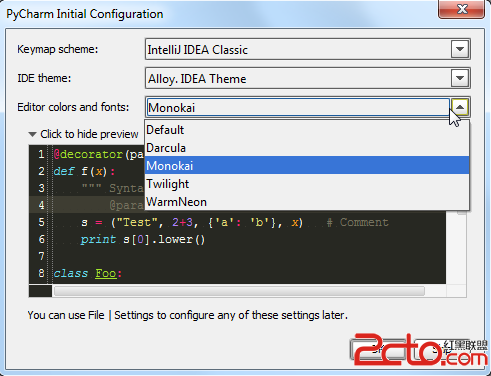
注意这里Pycharm预设了好几种快捷键方案,有诸如Eclipse或者Visual Studio的,也有针对Emacs粉丝量身打造的GNOME、KDE等等。具体参见设置对话框中Keymap page页的快捷键方案列表。
对于Vim专业户,PyCharm建议使用IdeaVim plugin插件。同样对于那些习惯Emacs开发的用户,Python同样提供了相关外部插件 use it as an external editor。
当然我们可以在后期对初始设置进行更改,详见documentation以及以下两篇教程:
- Getting started with PyCharm
- Configuring keyboard schemes
3、欢迎界面设置
如果你第一次使用Pycharm(尚未创建工程),则你会首先进入欢迎界面 Welcome screen。单击Configure,Pycharm会提示你来核实当前有关环境、插件、导入导出以及其他相关的外部配置。再次单击Configure,进入Settings/Preferences dialog配置对话框,注意这里对话框标题默认为“Default Project”:
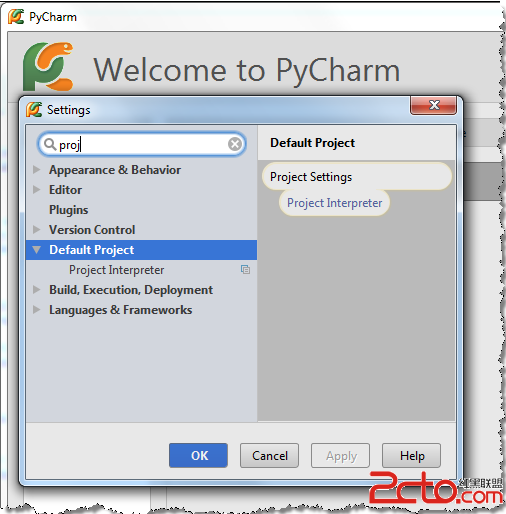
这就意味着每次你创建新的工程时都会默认使用如上配置。假设你希望所有新创建的工程都使用相同的解释器,可以在Default Project settings中设置 define such an interpreter:
这里同样可以设置默认的编辑环境。例如你希望一直显示代码的行号,则需要在设置对话框中,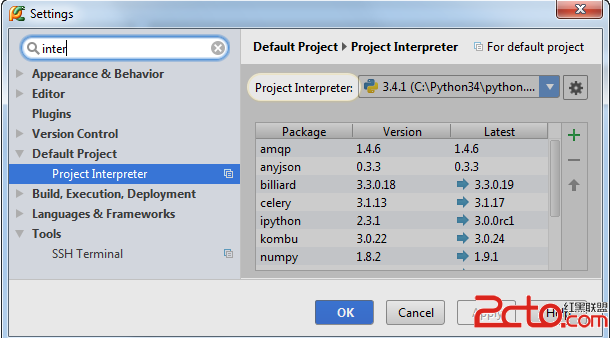
展开Editor节点,在 Appearance page页面将“Show line numbers”所对应的复选框勾选:
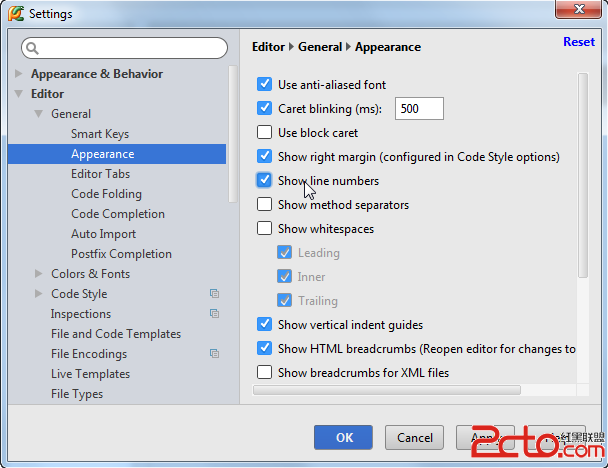
接下来假设你希望使用特定的颜色主题,OK,选择基本主题,拷贝,然后改变配色方案即可(系统预设的颜色主题是不可更改的)。
当然字体大小也是可以改变的。这些都需要在Colors and Fonts settings页面进行操作。同样的你需要先创建一个主题备份,定义编辑器的字体大小,这些设置会作用于编辑器字体,但不会对其他控件区域的字体造成改变。
我们可以在预览窗口预览更改后的效果:
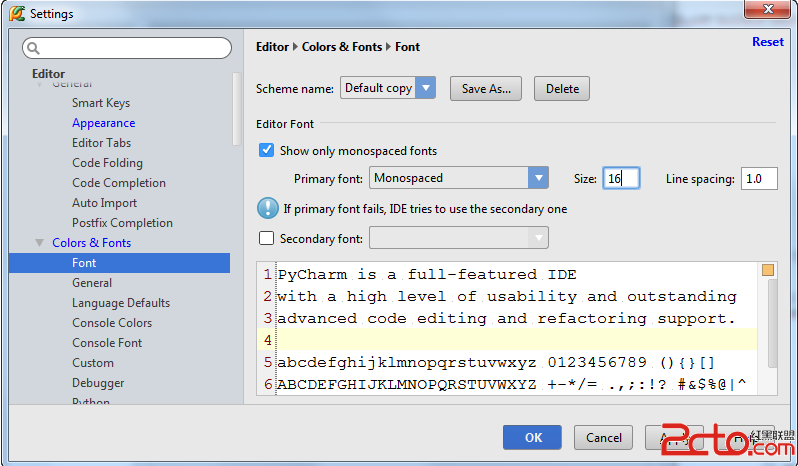
更多详细的外观主题设置参见教程What my PyCharm looks like。
当然在一个项目创建完成后,我们仍可以随时对其进行更改,这将在下面的章节What my PyCharm looks like进行讨论。
最后,你可以选择隐藏/显示用户界面的一些控件:工具栏按钮、菜单栏按钮、主工具栏按钮等。Pycharm还允许你选择视图模式,详见:
- PyCharm tool?windows
- Presentation and Full Screen viewing modes
4、工程
你在Pycharm中所做的任何操作都应该属于某个工程。最有意思的是Pycharm的工程管理器,它允许我们在一个框架下打开多个工程open multiple projects in one frame。当你创建了一个新的工程(File →New Project)或者打开一个现有的工程(File →Open),Pycharm会咨询你用哪种方式打开:单独在一个新窗口,还是添加到当前窗口。
你可以根据需要在一个窗口中打开多个工程。此时第一个工程被认为是主工程,其他工程的符号在主工程中均可用。
尝试创建一个新的工程作为练习,并输入一些代码。详见Getting started with PyCharm,重点参见 Creating a simple project部分。
5、工程类型








 PyCharm教程详细介绍了如何从零开始使用这款强大的Python IDE,包括初始化安装、设置个性化快捷键和主题、配置工程、解释器选择、版本控制集成以及代码智能提示等功能,旨在帮助开发者快速上手并提升开发效率。
PyCharm教程详细介绍了如何从零开始使用这款强大的Python IDE,包括初始化安装、设置个性化快捷键和主题、配置工程、解释器选择、版本控制集成以及代码智能提示等功能,旨在帮助开发者快速上手并提升开发效率。
 最低0.47元/天 解锁文章
最低0.47元/天 解锁文章















 589
589

 被折叠的 条评论
为什么被折叠?
被折叠的 条评论
为什么被折叠?








